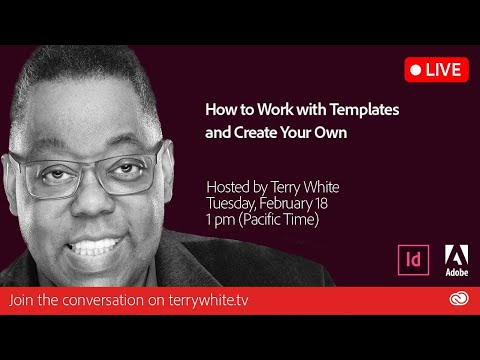
विषय
एक टेम्प्लेट, या टेम्प्लेट, एक पूर्वनिर्धारित दस्तावेज है जिसमें सभी प्रारूपण के साथ आपको एक नया दस्तावेज़ बनाने की आवश्यकता होती है। वे वर्कफ़्लो में आवश्यक चरणों को धीमा कर देते हैं क्योंकि सभी दोहराया चरणों को टेम्पलेट में ही शामिल किया जाता है। Adobe InDesign में टेम्पलेट बनाना एक सरल प्रक्रिया है। आप इसे उसी तरह डिज़ाइन करेंगे जब आप फ़ाइल को सहेजने के अलावा एक साधारण दस्तावेज़ बनाते हैं। कुछ आसान चरणों में एक बुनियादी InDesign टेम्पलेट बनाने का तरीका जानें।
दिशाओं

-
एक नया दस्तावेज़ बनाएँ। "नया दस्तावेज़" विंडो में, पृष्ठ आयाम, कॉलम की संख्या और टेम्पलेट मार्जिन दर्ज करें। "ठीक है" पर क्लिक करें।
-
टेम्प्लेट के मुख्य पृष्ठ बनाएँ। "मास्टर पेज ए" पर डबल-क्लिक करें। अन्य सुविधाओं को मुख्य पृष्ठ पर जोड़ें।
-
सभी टैब, ग्रिड या प्लेसहोल्डर फ़्रेम सेट करें। शासक मार्गदर्शक खींचें। "दृश्य> ग्रिड और मार्गदर्शिकाएँ> दस्तावेज़ ग्रिड दिखाएँ" चुनें। अब टूल मेनू से "फ़्रेम" विकल्प चुनें। प्लेसहोल्डर फ़्रेम को परिभाषित करने के लिए दस्तावेज़ के भीतर एक फ़्रेम बनाएं
-
टेम्पलेट में मानक पाठ और ग्राफिक्स दर्ज करें। "फ़ाइल> प्लेस" का चयन करें और पाठ या छवि पर नेविगेट करें। "ओके" चुनें और छवि को सही स्थान पर रखें। आप प्लेसहोल्डर फ़्रेम में टेक्स्ट भी जोड़ सकते हैं। एक टेक्स्ट बॉक्स बनाएं, और फिर "टाइप करें> प्लेसहोल्डर टेक्स्ट भरें" का चयन करें।
-
दस्तावेज़ में किसी भी अतिरिक्त स्वरूपण परिवर्तन, जैसे कि वर्ण और अनुच्छेद शैली, परतें, और आवरण जोड़ें।
-
टेम्पलेट को सहेजें। "फ़ाइल> इस रूप में सहेजें ..." चुनें (फ़ाइल> इस रूप में सहेजें)। टेम्पलेट फ़ोल्डर तक पहुँचें। "प्रारूप:" ड्रॉप-डाउन बॉक्स से "InDesign [संस्करण] टेम्पलेट" का चयन करें। "सहेजें" पर क्लिक करें।